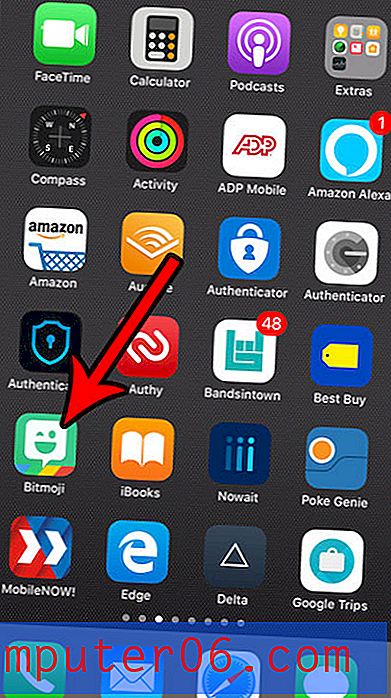Come eliminare un backup iCloud da un iPhone 5
Il tuo iPhone è in grado di eseguire il backup di se stesso sul tuo account iCloud quando è collegato, bloccato e connesso al Wi-Fi. Ciò elimina la necessità di connettere fisicamente il dispositivo al computer e garantisce anche di disporre di un backup aggiornato del dispositivo nel caso in cui qualcosa vada storto.
Ma la quantità di spazio di archiviazione gratuito che ottieni con il tuo account iCloud può riempirsi rapidamente e potresti iniziare a ricevere avvisi che il tuo iPhone non è stato in grado di eseguire il backup a causa della mancanza di spazio di archiviazione. Se hai più dispositivi iOS collegati al tuo account iCloud, allora potresti cercare un modo per eliminare uno di quei backup per guadagnare spazio per il backup del tuo dispositivo principale. Il nostro tutorial di seguito ti mostrerà come eliminare un backup dal tuo account iCloud, direttamente dal tuo iPhone.
Eliminazione di un backup da iCloud
I passaggi di questo articolo sono stati eseguiti su un iPhone 5, in iOS 9.3. Questo rimuoverà il backup dal tuo account iCloud. Non sarà possibile recuperarlo dopo aver completato i passaggi in questo articolo. Ciò non influirà su alcun backup effettuato tramite iTunes e salvato localmente sul computer. Ciò riguarda solo un backup archiviato in iCloud. Ciò disattiverà anche i backup futuri per il file di backup che si elimina.
Passaggio 1: apri il menu Impostazioni .

Passaggio 2: scorrere verso il basso e selezionare l'opzione iCloud .
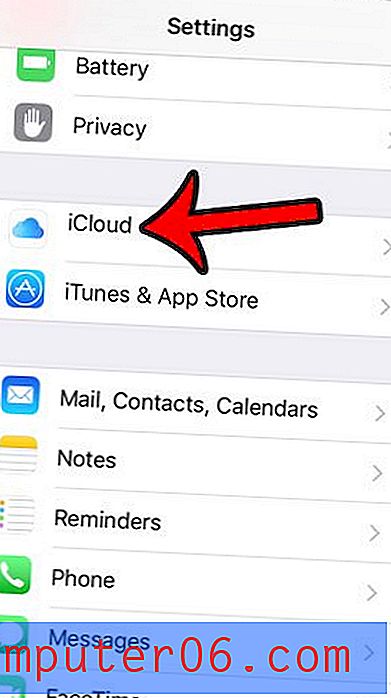
Passaggio 3: tocca il pulsante Archiviazione .
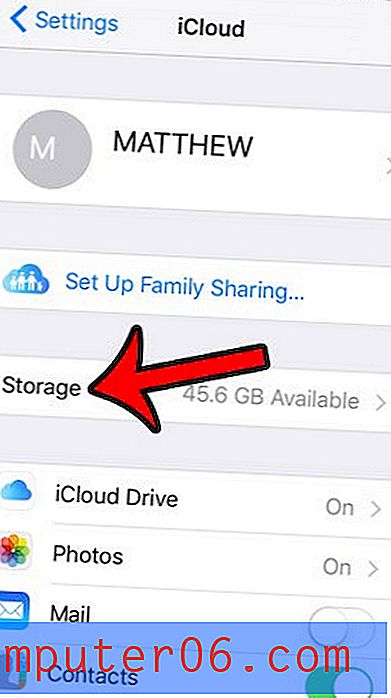
Passaggio 4: tocca il pulsante Gestisci archiviazione .
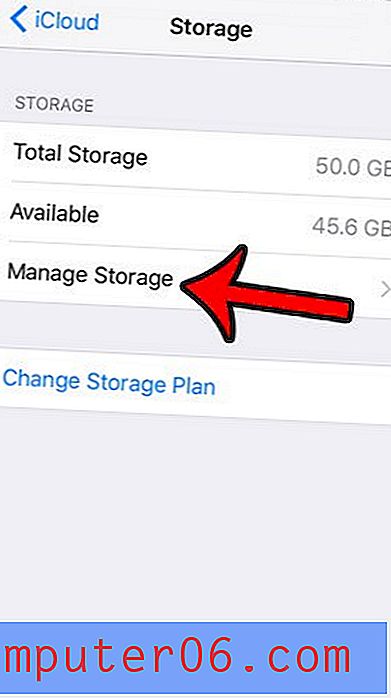
Passaggio 5: selezionare il backup che si desidera eliminare. Tieni presente che potrebbero esserci diversi backup di dispositivi elencati qui se hai più dispositivi iOS associati al tuo account iCloud. Tuttavia, iCloud memorizzerà un solo backup per ciascun dispositivo.
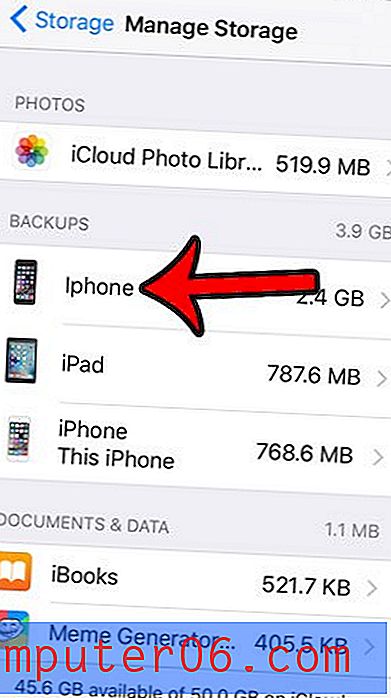
Passaggio 6: tocca il pulsante rosso Elimina backup .
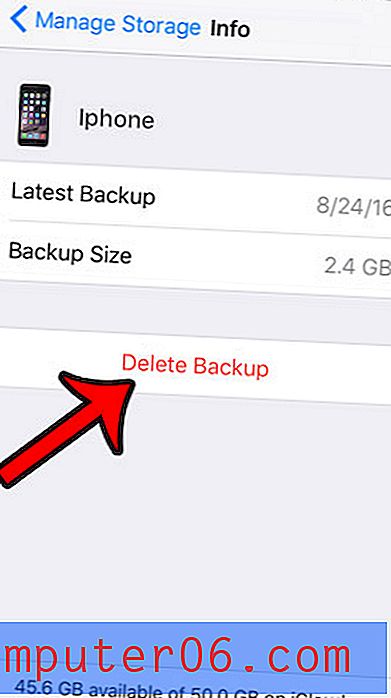
Passaggio 7: tocca il pulsante Disattiva ed elimina per confermare che desideri rimuovere questo file di backup e impedire al dispositivo di creare backup su iCloud in futuro. Puoi sempre scegliere di riattivare il backup iCloud in un secondo momento.
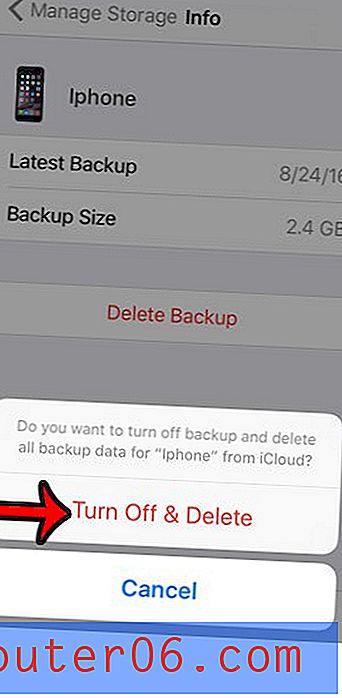
Non sei sicuro di voler effettivamente eliminare il backup del tuo iPhone, ma hai bisogno di spazio aggiuntivo nel tuo account iCloud? Scopri come acquistare più spazio di archiviazione iCloud e concederti più spazio per salvare immagini, video e altri file che occupano spazio.